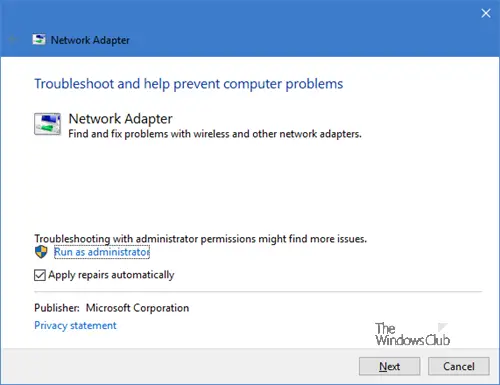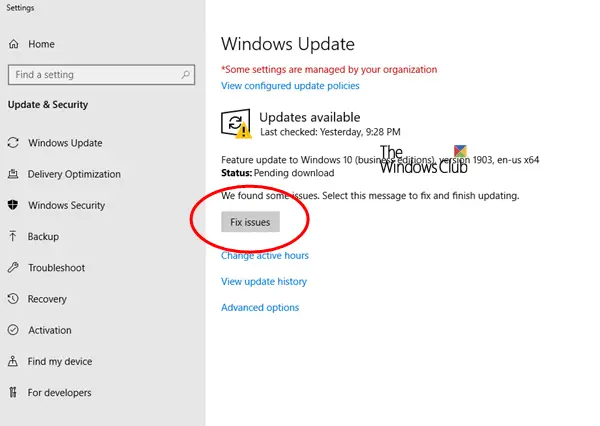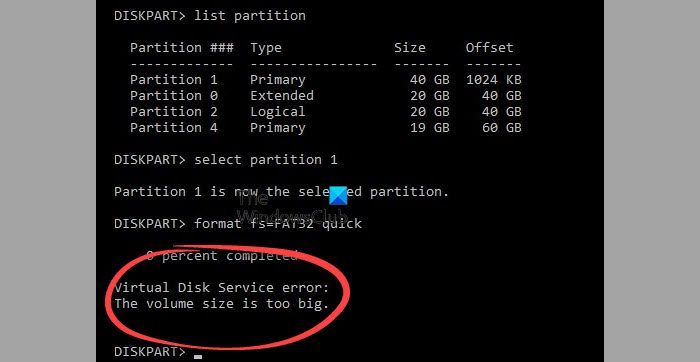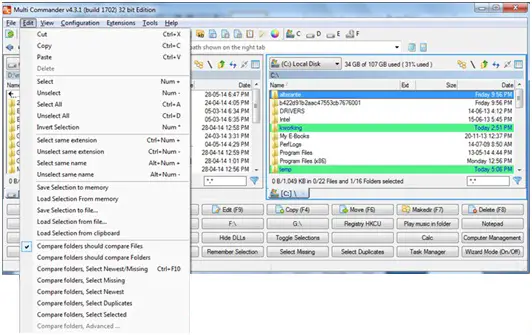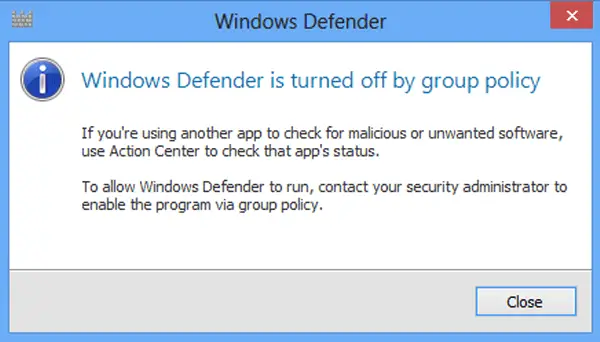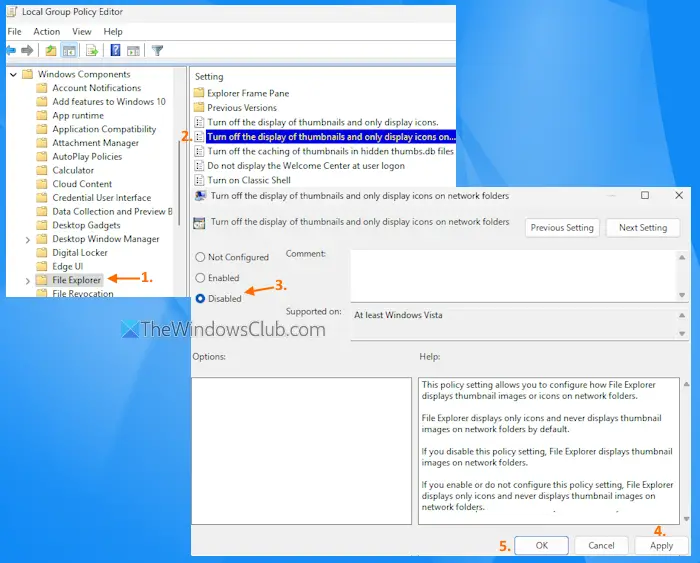ノードパッケージマネージャー(NPM)は、インストールするとWindowsコンピューターにインストールされますnode.js。 Node.jsのモジュールのパッケージマネージャーであり、Windows PCで実行する準備ができています。この記事では、お見せしますWindows 11/10にNPMをインストールする方法、段階的に。
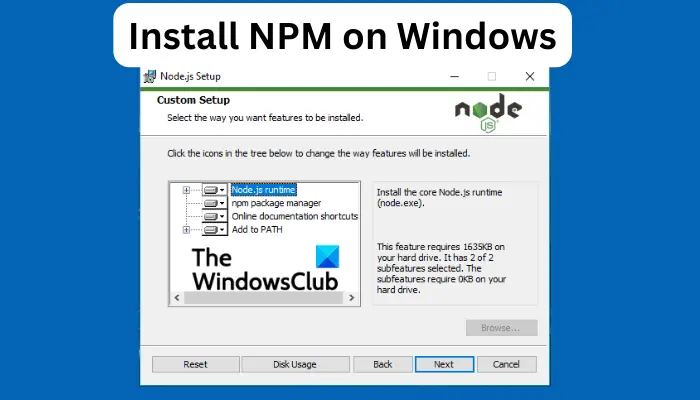
NPMは、リポジトリと対話するためのコマンドラインを備えたJavaScriptアプリのレジストリおよびライブラリであり、パッケージバージョンやその他の依存関係のインストールと管理に役立ちます。リポジトリは、node.jsでオープンソースプロジェクトの公開に使用されます。
なぜNPMをインストールする必要があるのですか?
プロジェクトパッケージを自分で管理することは可能です。ただし、プロジェクトが成長すると、プロジェクトの一部のみを処理できます。この時点で、依存関係を処理し、パッケージを管理するにはnpmが必要です。 NPMを使用すると、すべての依存関係とパッケージをpackage.jsonファイルに定義し、開始したい場合はNPMをインストールします。
node.jsをインストールすると、NPMソフトウェアはPCで実行できます。 Windows 11またはWindows 10コンピューターにnode.jsとnpmをインストールするには、以下の2つの方法のいずれかを使用します。
- node.jsインストーラーを使用します
- チョコレートを使用してください
これらの方法を詳細に見てみましょう。
1] node.jsインストーラーを使用します
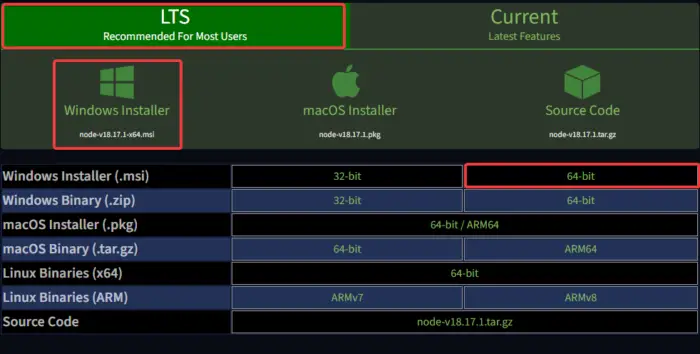
この方法では、クライアントオペレーティングシステムにnode.jsのライブラリをインストールすることが含まれます。したがって、Windows 11またはWindows 10にnode.jsをダウンロードしてインストールするには、以下の手順に従ってください。
- ブラウザを開き、に移動します公式node.jsダウンロードページ。
- ここで、正しいバイナリを見つけます。この場合、クリックしますほとんどのユーザーに推奨されるLT、64ビットをダウンロードしますWindowsインストーラー(.msi) ファイル。
- ブラウザのダウンロードに移動し、ファイルをクリックしてインストールプロセスを開始します。
- クリック走るいつファイルを開く - セキュリティ警告ウィザードが表示されます。
- 他の画面上の手順に従って、インストールを完了します。
2]チョコレートを使用します
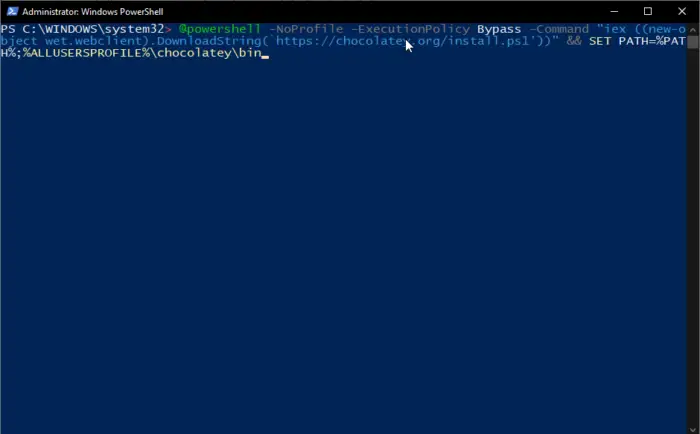
Windows 11またはWindows 10でChocolateyを使用してNPMをインストールするには、次の簡単な手順を使用してください。
検索ボックスでWindows PowerShellを検索し、選択します管理者として実行します。
次のコマンドを実行します。
@powershell -NoProfile -ExecutionPolicy Bypass -Command “iex ((new-object wet.webclient).DownloadString(‘https://chocolatey.org/install.ps1’))” && SET PATH=%PATH%;%ALLUSERSPROFILE%\chocolatey\bin
cinst nodejs install
注記:これらのスクリプトを使用せずに実行できますPowerShellプロファイル。
今のところそれだけです。うまくいけば、方法の1つがあなたのために働くことを願っています。
読む: Windowsコンピューターでnode.js開発環境をセットアップします
NPMがインストールされているかどうかをどのように確認しますか?
NPMがシステムにインストールされているかどうかを確認するには、コマンドを実行しますc:\ users \ admin> node -vコマンドプロンプトまたはWindows PowerShellのいずれか。インストールされている場合、PCでnode.jsについて通知が表示されます。インストールされていないというメッセージが表示された場合、パスを手動で追加できます。
次: JavaScript:void(0)はJavaScript:void(0)エラーを修正する方法を意味しますか?
node.jsは何をしますか?
node.jsは、ページコンテンツの生成やデータの収集など、いくつかのアクションを実行できます。また、データベースからデータを追加、変更、削除することもできます。最後に、node.jsを使用して、システムサーバーでファイルを開き、削除、作成、読み取り、閉じる、および書き込みできます。